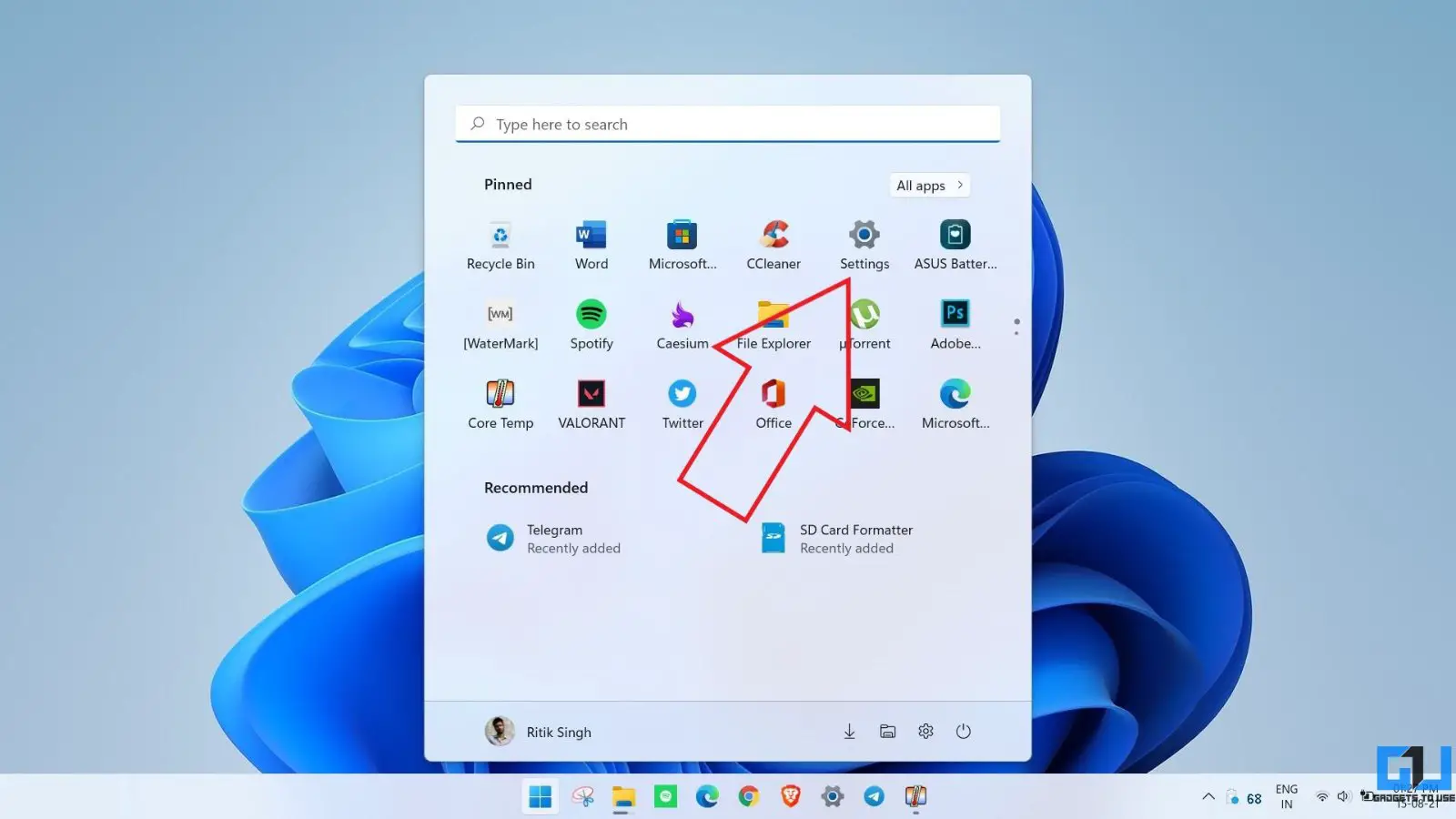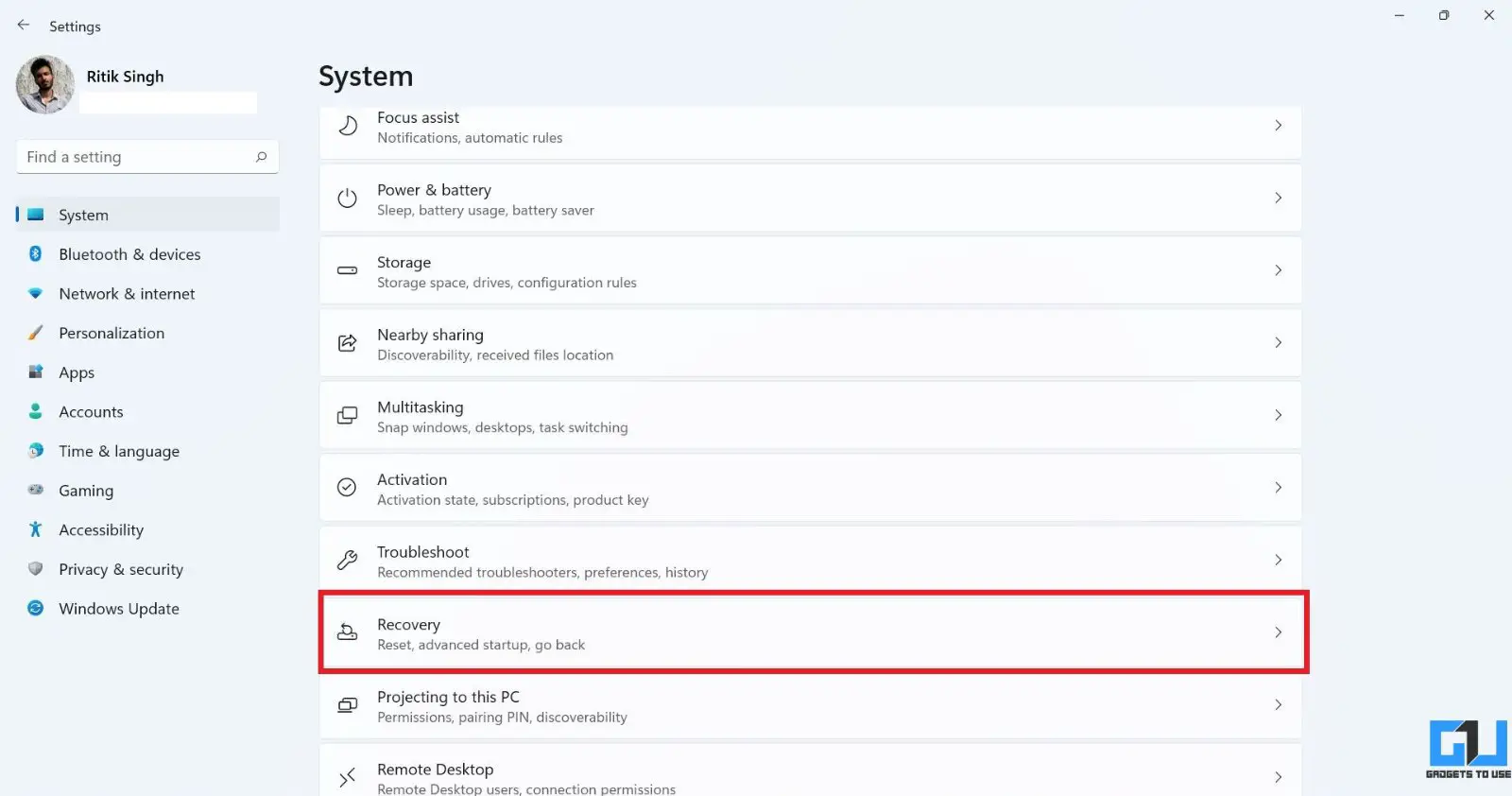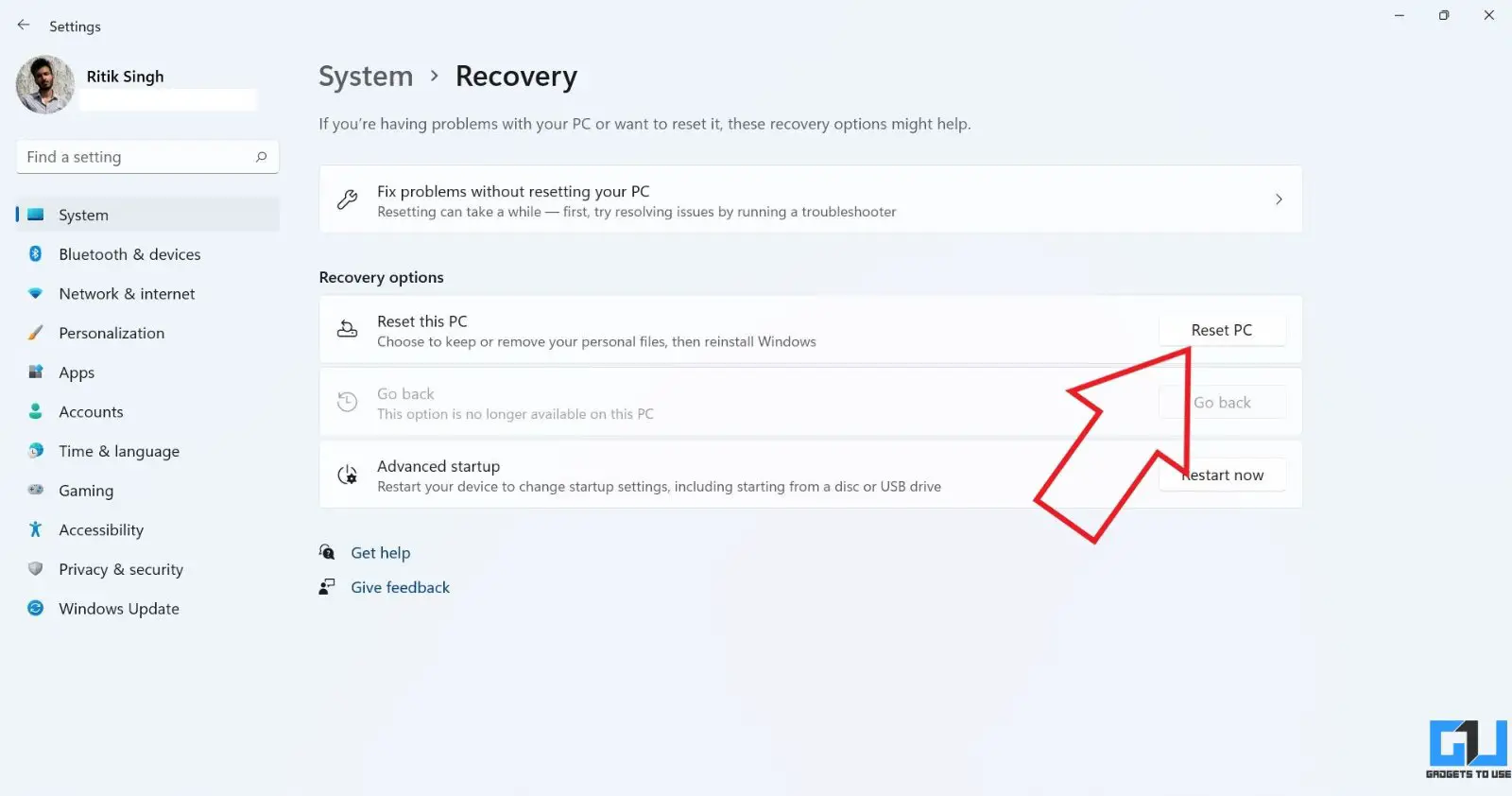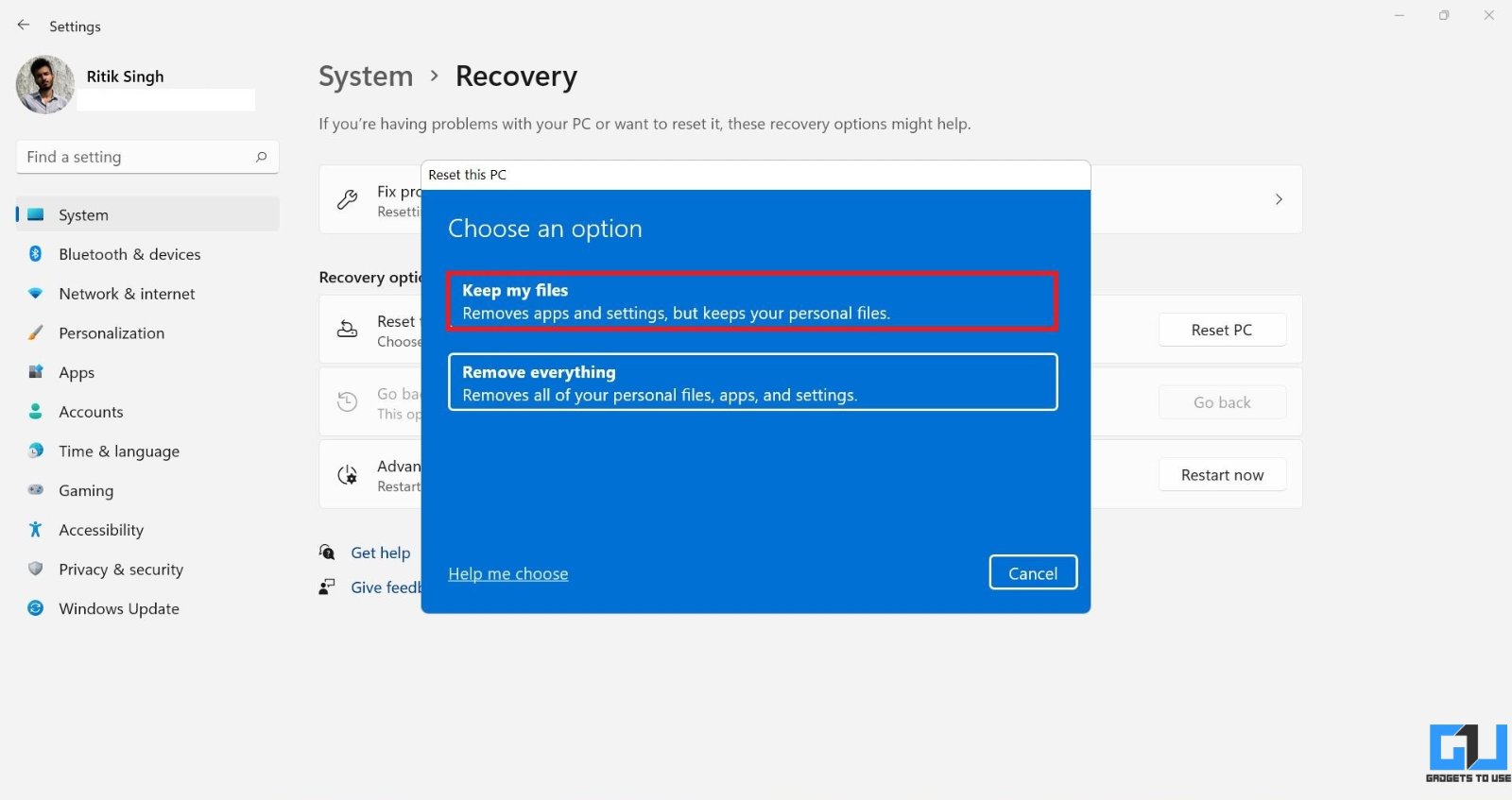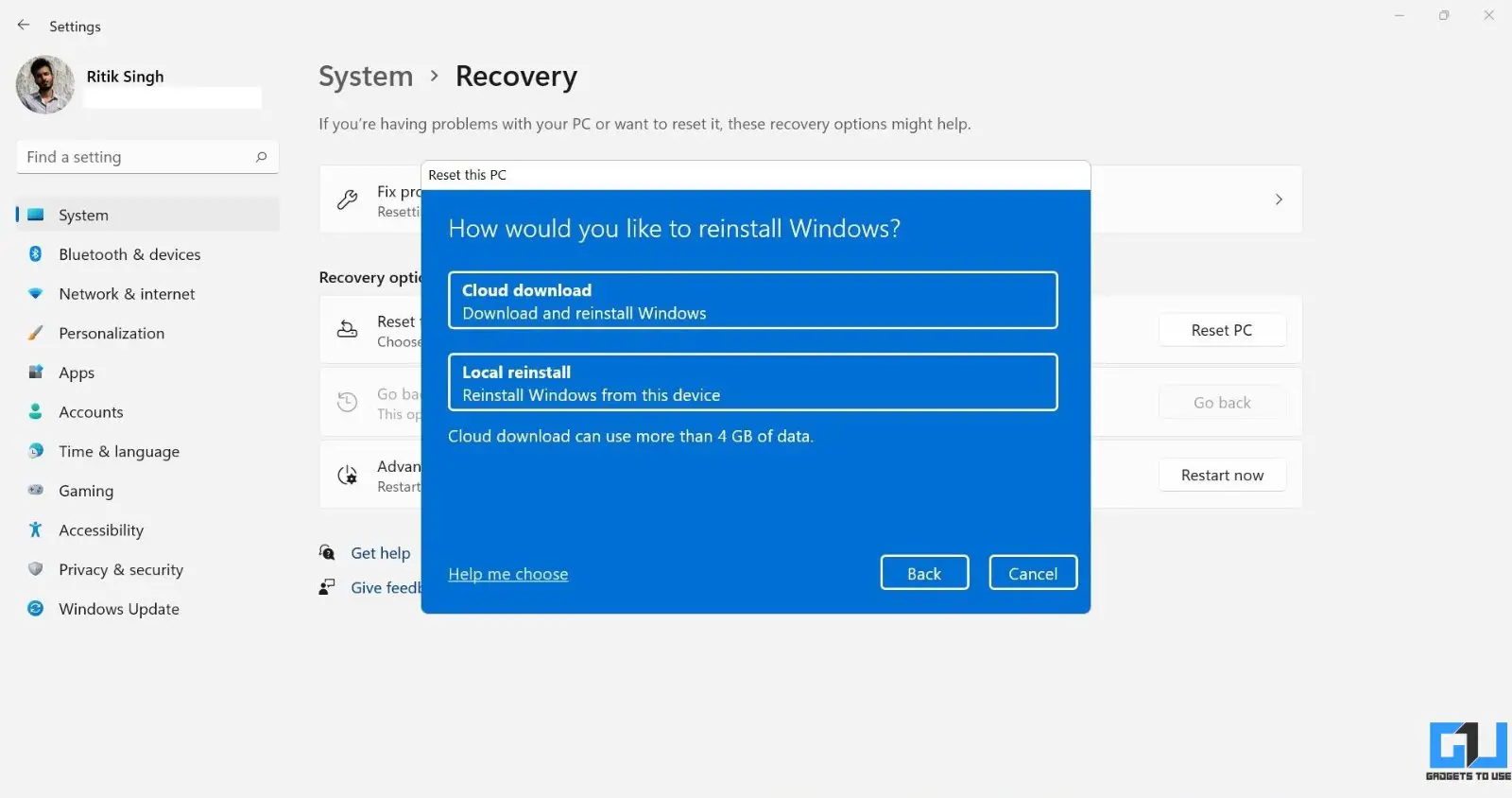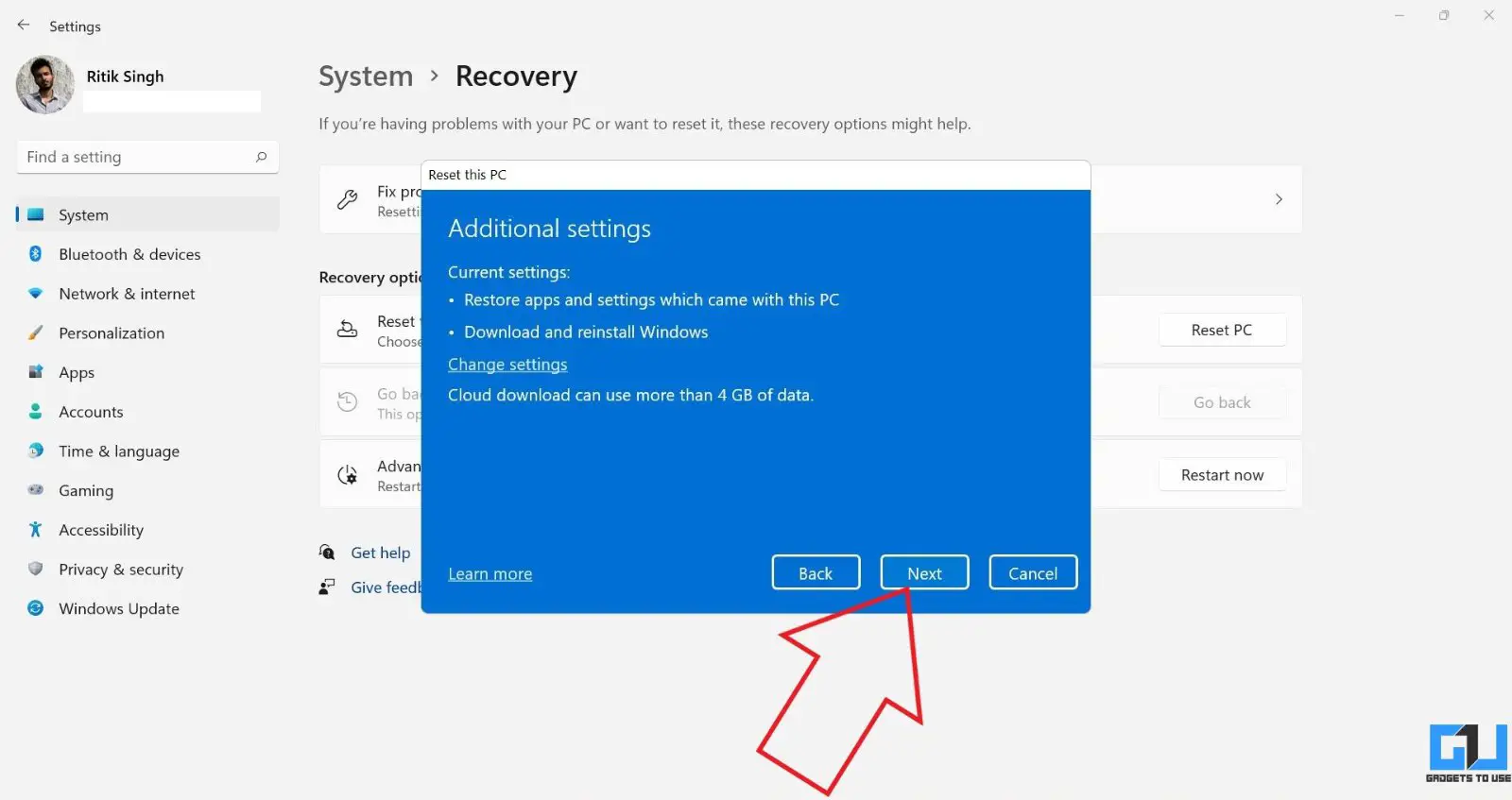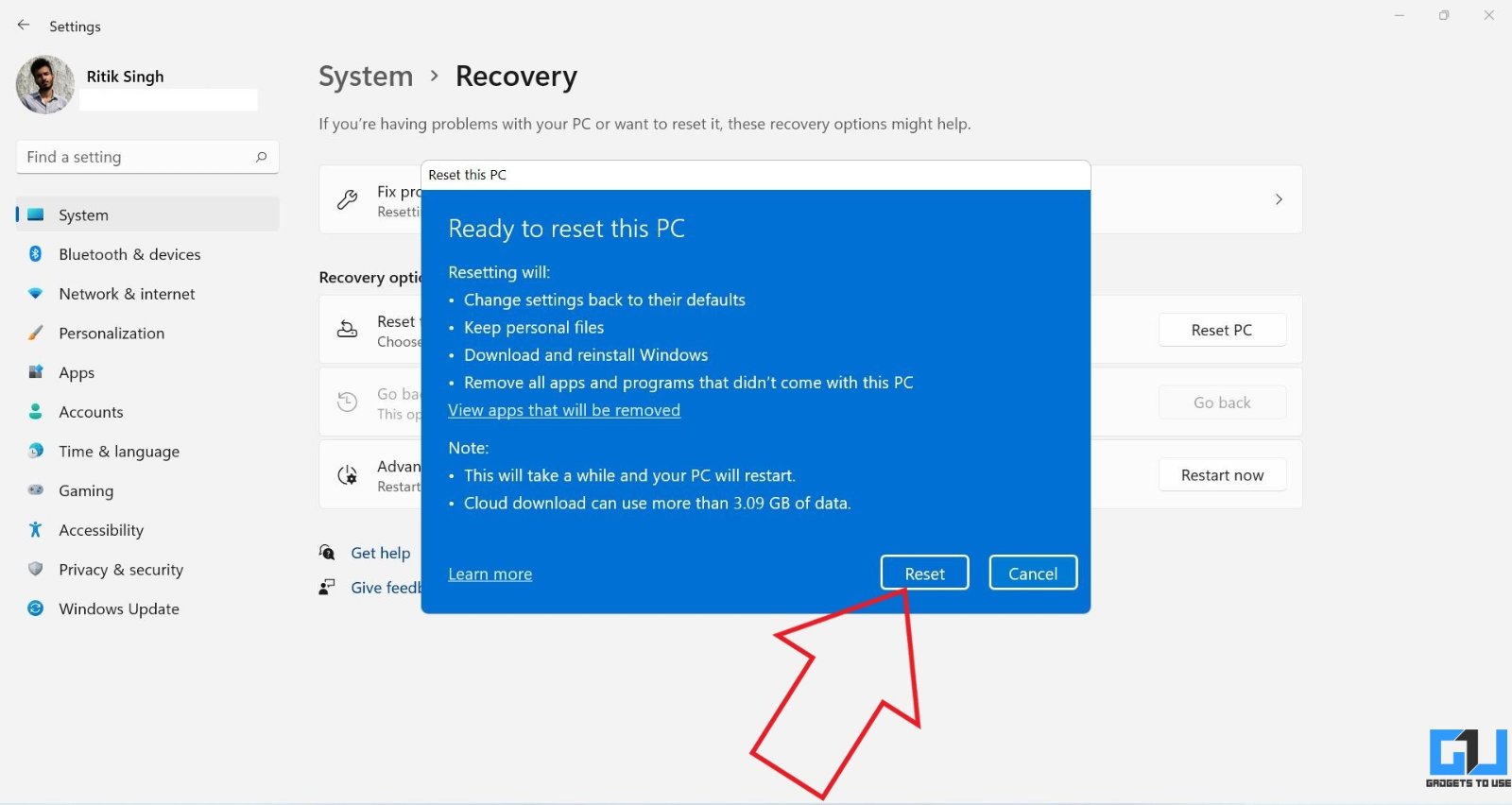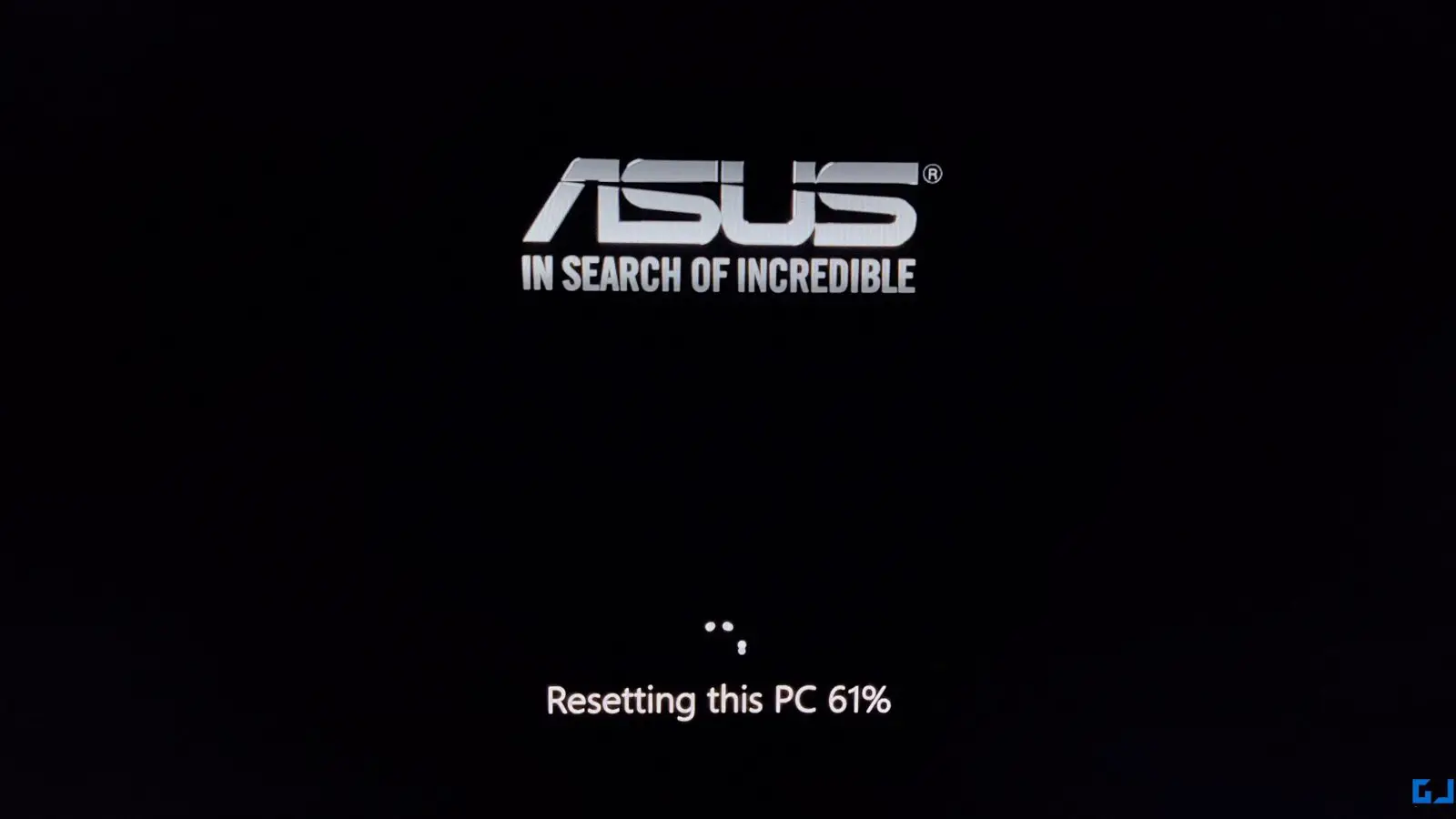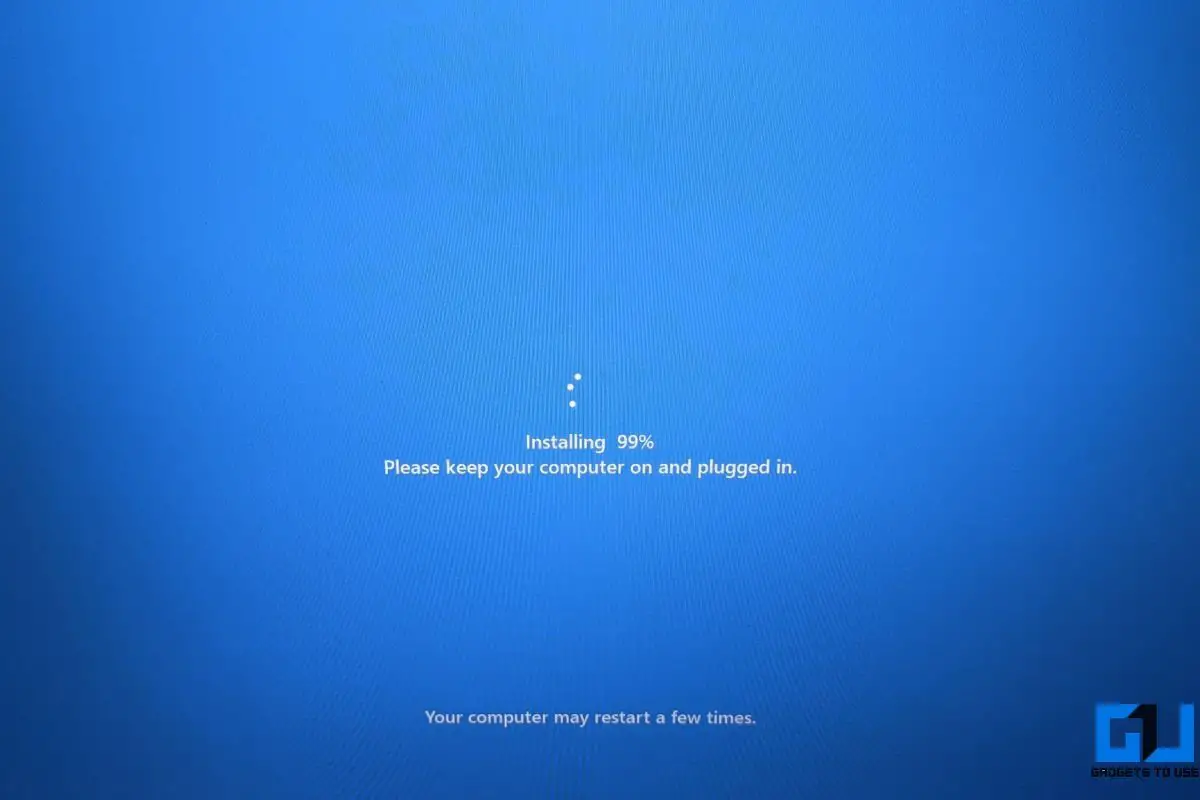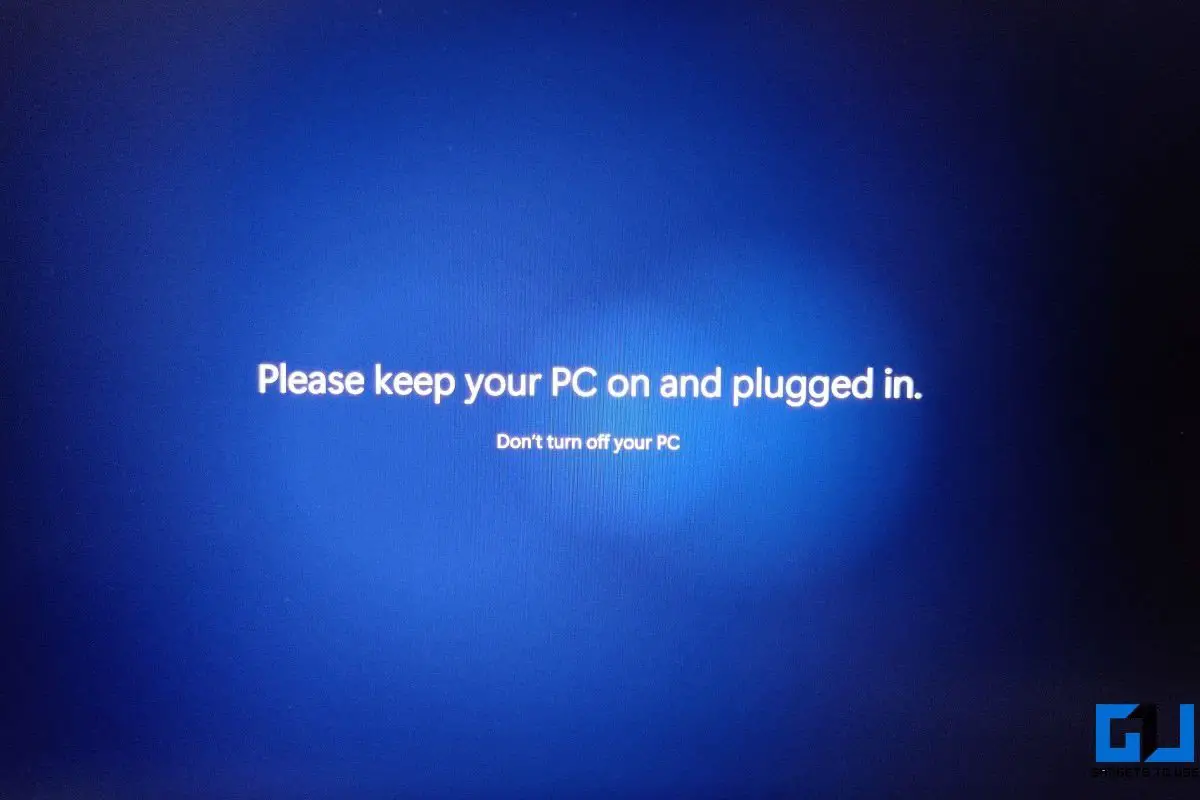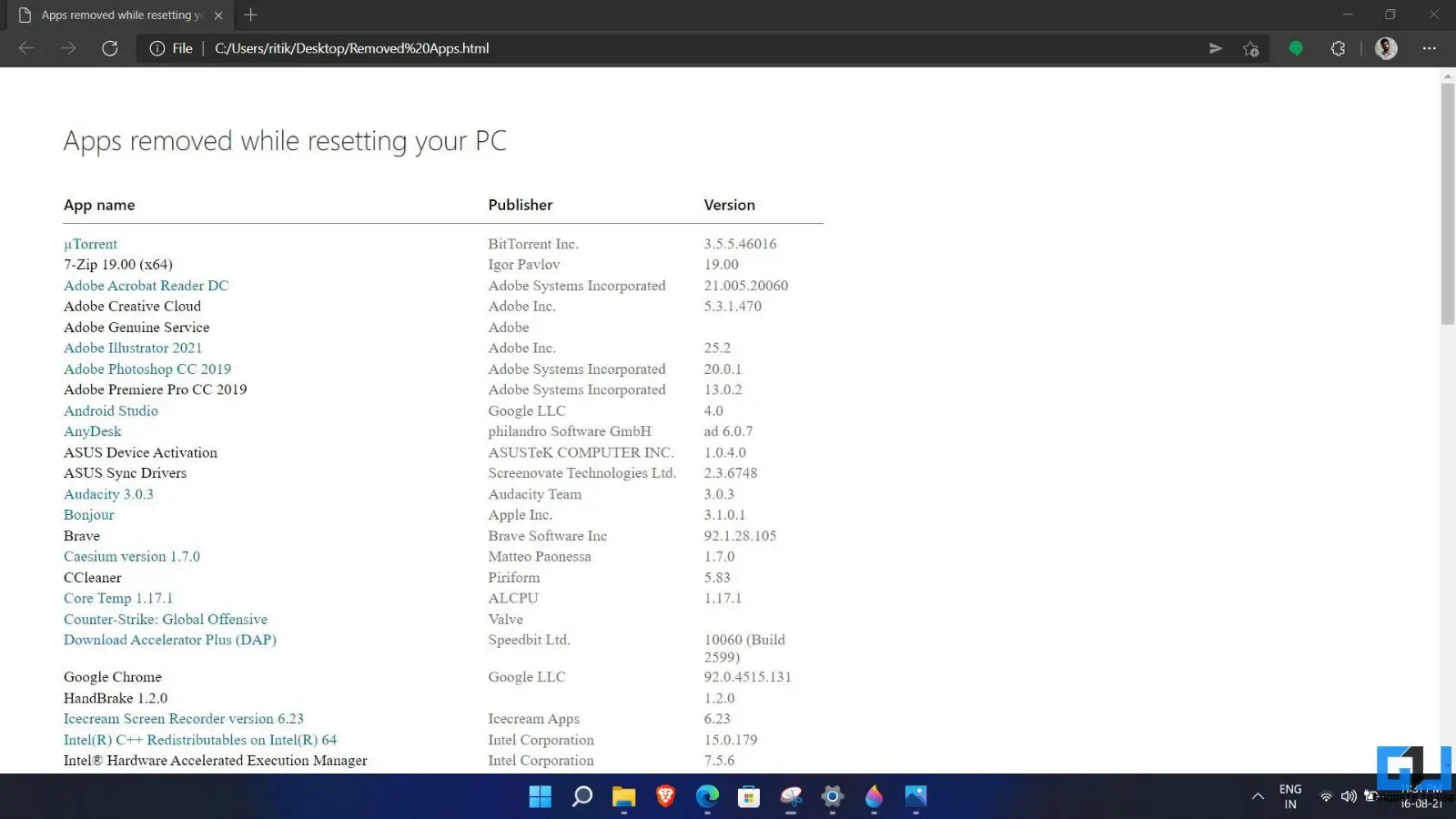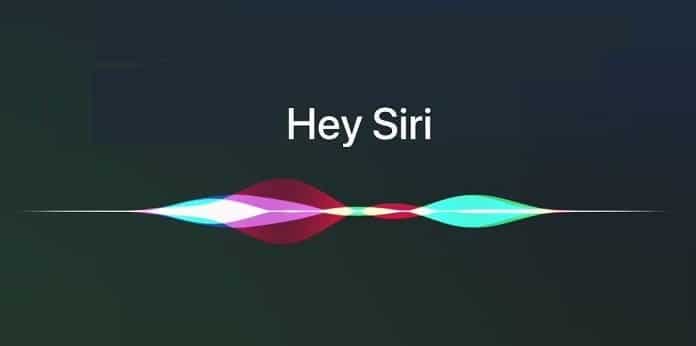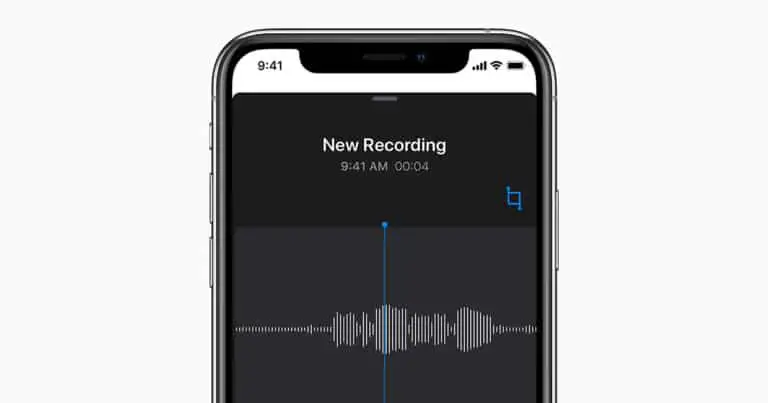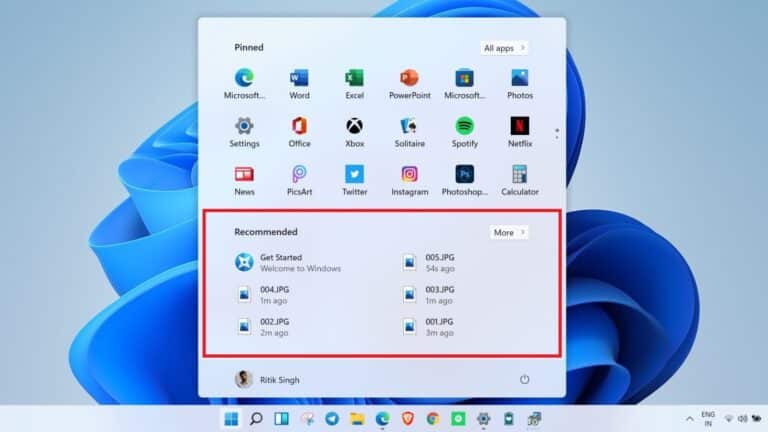Si të rivendosni shpejt Windows 11 pa humbur skedarët
Ju mund të dëshironi të rivendosni kompjuterin tuaj Windows për arsye të ndryshme - ndoshta është i ngadalshëm, ka grumbulluar shumë mbeturina me kalimin e kohës, ose keni ngatërruar regjistrin dhe nuk mund të ktheheni mbrapa. Për fat të mirë, është shumë e lehtë të rivendosësh Windows 11 në cilësimet e tij të fabrikës. Këtu është mënyra më e shpejtë për të rivendosur kompjuterin tuaj Windows 11 pa humbur skedarët personal.
Rivendosni Windows 11 në cilësimet e fabrikës pa humbur skedarët personal
Ju ende keni mundësinë e shkarkimit të Windows 11 ISO dhe kryerjes së një instalimi të pastër me dorë. Sidoqoftë, kjo nuk është e nevojshme pasi ekziston një mundësi e integruar për të rivendosur kompjuterin dhe për të kryer një instalim të ri. Më poshtë është udhëzuesi i detajuar për të rivendosur kompjuterin tuaj Windows 11 pa humbur skedarët personal.
Pse të rivendosni kompjuterin tuaj Windows?
- Ju dëshironi të rivendosni ndryshimet që keni bërë në kompjuterin tuaj.
- Rregulloni çështjet e përhershme të shkaktuara nga skedarët e sistemit të dëmtuar ose të korruptuar.
- Keni probleme me kompjuterin tuaj.
Hapat për të rivendosur Windows 11 në cilësimet e paracaktuara
Hapi 1: Ouvert Parameters në kompjuterin tuaj. Ju mund ta bëni këtë përmes menysë Start ose duke shtypur Win + I.
Hapi 2: Në Sistemet tab, lëvizni poshtë dhe klikoni Rikuperimi.
Hapi 3: Këtu, klikoni mbi Rivendosni PC-në button.
Hapi 4: Pasi të shfaqet dritarja e rivendosjes, zgjidhni nëse doni t'i mbani skedarët tuaj.
- Mbani skedarët e mi (të rekomanduara): hiqni aplikacionet dhe cilësimet, por mbani skedarët personal.
- Fshini gjithçka: Heq të gjithë skedarët, aplikacionet dhe cilësimet personale.
Hapi 5: Pastaj zgjidhni mënyrën se si dëshironi të instaloni përsëri Windows.
- Ngarkimi në re (rekomandohet): Shkarkon një kopje të re të Windows 11 nga serveri Microsoft. Zgjidhni këtë opsion nëse keni skedarë të sistemit të dëmtuar. Keni nevojë për një lidhje aktive në internet.
- Zhvendosja lokale: Rivendosni dhe instaloni përsëri Windows 11 duke përdorur skedarët e rimëkëmbjes në kompjuterin tuaj.
Hapi 6: Klikoni mbi tjetër vazhdo
Hapi i dytë: Së fundi, kontrolloni cilësimet tuaja dhe klikoni rivendosur.
Tani do të fillojë procesi i rivendosjes. Nëse zgjidhni Cloud Download, së pari do të shkarkojë kopjen më të fundit të Windows 11 nga Microsoft, e cila mund të konsumojë rreth 4 GB të dhëna. I gjithë procesi do të zgjasë rreth 20-30 minuta.
Kompjuteri juaj mund të riniset disa herë gjatë procesit. Sigurohuni që makina juaj të jetë e lidhur me një burim energjie gjatë instalimit.
Për çfarë përdoret rivendosja (me Keep dosjet e mia)?
- Hiqni aplikacionet dhe drejtuesit që keni instaluar.
- Rivendosni çdo ndryshim që keni bërë në cilësimet.
- Mban fotografi, muzikë, video ose skedarë personalë (të dhënat në disqet janë të sigurta).
Shfaq listën e aplikacioneve të fshira gjatë rivendosjes
Kur rivendosja të përfundojë, do të shihni një skedar HTML "Aplikimet e Fshira" në desktopin tuaj. Hapeni këtë skedar në shfletuesin tuaj për të parë një listë të të gjitha aplikacioneve dhe programeve që u fshinë kur rivendosni kompjuterin tuaj.
Mund të kontrolloni dhe ri-shkarkoni aplikacionet e rëndësishme nga lista.
pako
Ky ishte një udhëzues i shpejtë sesi të rivendosni kompjuterin tuaj Windows 11. Përdora opsionin Reset me cilësimet "Mbani skedarët e mi" dhe "Cloud upload" në pajisjen time. Asnjë e dhënë nuk u fshi nga disqet dhe u ruajtën aplikacionet e instaluara nga Microsoft Store. Gjithashtu, ai riinstaloi aplikacionet e prodhuesit, të cilat duhej t'i hiqja përsëri. Gjithsesi, shpresoj se kjo ju ndihmon të instaloni siç duhet Windows 11 në kompjuterin tuaj për të rregulluar të gjitha çështjet që lidhen me sistemin.